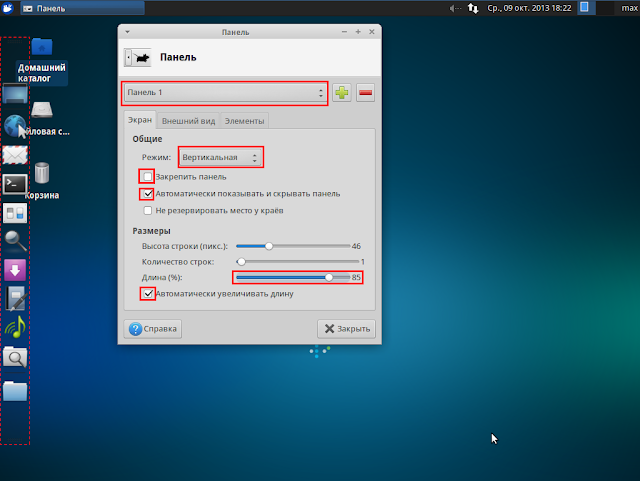О Xubuntu и XFCE-панелях
Вторник, 8 октября 2013, 10:02
Размещено в рубрике Лента новостей и имеет 0 комментариев.
Xubuntu - это дистрибутив из семейства Ubuntu, базирующийся на рабочем окружении XFCE, которое отличается умеренным потреблением ресурсов и позиционируется как предназначенное для маломощных компьютеров. Но несмотря на простоту, функционально оно достаточно мощное и гибкое, чтобы удовлетворить потребности как новичка, так и "сурового бородатого айтишника". Не случайно, после метаморфоз, произошедших с появлением Gnome 3 и Unity, именно XFCE приютила многих "мигрантов с Гнома", причем отнюдь не только тех из них, у кого слабое железо.
Панель (xfce4-panel) - значки запуска, кнопки окон, меню приложений, переключатель рабочих столов и другое.
Менеджер рабочего стола (xfdesktop) - устанавливает фон рабочего стола, размешает иконки приложений, папок и устройств. Также предоставляет доступ к различным функциям через контекстное меню по правой кнопке мыши.
Менеджер файлов (thunar) - простой и быстрый файловый менеджер с поддержкой вкладок, расширяемый за счет настройки так называемых "Особых действий" (аналог Nautilus Scripts).
Поиск приложений (xfce4-appfinder) - показывает установленные приложения по категориям, позволяет быстро находить и запускать их.
Менеджер сеанса (xfce4-session).
Поддержка настроек (xfce4-settings).
Служба настроек (xfconf).
Практически все настройки системы доступны в стандартном "Диспетчере настроек", редактирование легко осуществляется с помощью мыши, без необходимости лезть в файлы конфигурации, что выгодно отличает XFCE от некоторых других "легковесных сред".
Вот так выглядит рабочий стол Xubuntu 13.10 (бета 2) сразу после установки. Сверху мы видим классическую панель управления в духе старого Gnome 2, на которой отображаются кнопка меню, кнопки окон запущенных приложений, системный лоток (трей), часы и прочее. Внизу - еше одна, "всплывающая", панель со значками запуска часто используемых приложений. Довольно удобно, на мой взгляд. Но естественно, это лишь один из возможных вариантов, выбранный разработчиками по умолчанию. На самом деле, панели в XFCE равноправны, их можно создавать в любом количестве, располагать где и как угодно, изменять их длину, ширину, внешний вид и "поведение", самостоятельно наполнять элементами на свой вкус.
Допустим, мы хотим переместить "основную" панель вниз, на манер Windows, а нижнюю панель со значками запуска - влево, где она будет меньше мешать. Нет ничего проще. Щелкаем на нижней панели правой кнопкой мыши и выбираем Панель - Параметры панели (заметьте, всё то же самое можно сделать через Диспетчер настроек -> Панель, но контекстные меню зачастую удобнее):
Располагаем панель вертикально, заодно немного уменьшим длину и "отцентруем" панель, потянув ее за край (предварительно её надо открепить):
Обратите внимание, в режиме редактирования панелей они все на виду, в том числе автоскрываемые. Редактируемая в данный момент панель выделяется красным пунктиром. Проделав указанные манипуляции и удовлетворившись результатом, панель можно снова закрепить. Теперь переместим вниз другую панель. Для этого её надо выбрать по номеру, открепить и потянуть мышкой за "ручку" с левого или правого края ("ручками" традиционно называются две малозаметные "законцовки" на краях незакрепленных панелей).
При желании, снова закрепляем панель. Обратите внимание, помимо горизонтального и вертикального режима панели, начиная с версии XFCE 4.10, можно выбрать так называемый боковой режим, при котором панель расположится вертикально, но элементы на ней (к примеру, надписи) будут горизонтальными. Такой режим задуман, вероятно, для более рационального использования пространства широких мониторов, хотя лично я им никогда не пользовался. Также, как видите, элементы на панели при желании можно располагать даже в несколько строк или рядов, что предоставляет дополнительные возможности для маневра. Интересный параметр - "Не резервировать место у краев". Если он выбран, развернутые окна смогут "заезжать" за панель, установленную на краю экрана, даже если эта панель не "всплывающая", а постоянно видимая. Вообще, всё очень удобно и интуитивно понятно, все пункты настроек снабщены подробными всплывающими подсказками. И как мы видим, панели можно не только настраивать, но и создавать и удалять (кнопки "+" и "-" в верхней части окошка).
Теперь разберемся с вкладкой Внешний вид
Здесь тоже всё довольно просто. Мы можем настраивать степень прозрачности панели (альфа канал), выбрать пользовательский цвет (вместо предусмотренного темой) или вообще использовать какой-нибудь фоновый рисунок, в том числе полупрозрачный (таким образом можно создать, к примеру, эффект выпуклости, стеклянного отлива и т.п.):
Вкладка Элементы
На этой вкладке отображаются все элементы (или апплеты), из которых "состоит" данная панель.
Здесь, апплеты можно добавлять или убирать (кнопки "+" и "-"), сортировать (кнопки "вверх" и "вниз"), просматривать и редактировать настройки конкретных апплетов (кнопка "шестеренка"). По сути, все содержимое панелей - это и есть апплеты. Например, апплет "Кнопки окон" отображает список открытых окон на панели, Меню - тоже апплет, как и часы, как и системный трей. Кнопка запуска приложения - тоже апплет, так и называется - "Запуск приложений". И так далее. Кстати, даже простейший элемент "Разделитель" имеет свои настройки - он может быть, например, расширяемым (в таком виде он служит для того, чтобы "развести" соседние элементы как можно дальше друг от друга на панели).
В репозиториях имеется много отдельных апплетов для XFCE-панелей, например:
xfce4-battery-plugin - индикатор батареи
xfce4-clipman-plugin - управление буфером обмена
xfce4-cpugraph-plugin - график загрузки процессора
xfce4-datetime-plugin - показывает время и дату
xfce4-mailwatch-plugin - почтовый информер
xfce4-mixer - управление громкостью
xfce4-mount-plugin - монтирование устройств
xfce4-quicklauncher-plugin - ланчер
xfce4-timer-plugin - таймер
xfce4-weather-plugin - погода - очень приятный апплет, хорошо настраивается
xfce4-xkb-plugin - переключатель и индикатор раскладки
Но это лишь некоторые. И не все они установлены в системе по умолчанию. Поэтому я рекомендую первым же делом установить мета-пакет xfce4-goodies, который устанавливает в качестве зависимостей все (или почти все) доступные в репозиториях апплеты и прочие мелкие "полезняшки", включая, кстати, и дополнительные обои. Для этого открываем терминал и копируем туда команду на выполнение:
sudo apt-get install xfce4-goodies
Стандартный диалог "Панель" - не единственный способ настройки. XFCE не была бы полноценной графической рабочей средой, если бы не поддерживала привычный многим пользователям драг-н-дроп значков из меню прямо на панель. Для этого, выбираем значок приложения из главного меню и при нажатой левой кнопке мыши тащим его на панель (куда-нибудь на место, не занятое другими апплетами, проще всего - в конец или в начало), пока на панели не появится красная черточка, сигнализирующая место для новой иконки. Отпускаем кнопку мыши, и после диалога подтверждения создается новый значок запуска. А переместить его на более удобное место можно, щелкнув по нему правой кнопкой и в контекстном меню выбрав пункт "Переместить". Точно так же, через контекстное меню, можно и удалять соответствующие элементы панели или менять их настройки.
Заодно подскажу маленький трюк - если перетащить файл или папку из файлового менеджера на значок запуска программы на панели, он (или она) откроется в этой программе. И еще кое-что - если вам не хватает в Xubuntu функциональности Dash, поставьте себе из стандартных репозиториев удобный лаунчер Synapse (не путать c Synaptic). Хотя и обычный xfce4-appfinder тоже не так плох.
Ну вот, как видите, настройка панелей под свои нужды довольно проста и изящна, как и всё в XFCE. Если решите попробовать Xubuntu, надеюсь, эта информация будет вам полезна, и вы оцените удобство этой системы, её легкость и логичность в настройке, невысокую требовательность к ресурсам. Возникнут вопросы или пожелания для следующей статьи, излагайте в комментариях. А вообще, XFCE - по хорошему консервативная рабочая среда, её "подводные камни" не так уж многочисленны и, в большинстве своем, хорошо известны. Всякие мелкие проблемы на этапе освоения мне удавалось решать сравнительно легко с помощью гугла.
Домашняя страница: http://xubuntu.org/
Википедия: http://ru.wikipedia.org/wiki/Xubuntu
Скачать Хubuntu: http://xubuntu.org/getxubuntu/
Xubuntu 13.10 beta2 на Ubuntu wiki: https://wiki.ubuntu.com/SaucySalamander/Beta2/Xubuntu
Дневные сборки Xubuntu 13.10 http://cdimage.ubuntu.com/xubuntu/daily-live/current/
Желаю удачи.
Основные компоненты среды XFCE следующие:
Менеджер окон (xfwm4) - декорирует окна, управляет размещением окон на экране, поддерживает функции композита (прозрачность и тени).Панель (xfce4-panel) - значки запуска, кнопки окон, меню приложений, переключатель рабочих столов и другое.
Менеджер рабочего стола (xfdesktop) - устанавливает фон рабочего стола, размешает иконки приложений, папок и устройств. Также предоставляет доступ к различным функциям через контекстное меню по правой кнопке мыши.
Менеджер файлов (thunar) - простой и быстрый файловый менеджер с поддержкой вкладок, расширяемый за счет настройки так называемых "Особых действий" (аналог Nautilus Scripts).
Поиск приложений (xfce4-appfinder) - показывает установленные приложения по категориям, позволяет быстро находить и запускать их.
Менеджер сеанса (xfce4-session).
Поддержка настроек (xfce4-settings).
Служба настроек (xfconf).
Практически все настройки системы доступны в стандартном "Диспетчере настроек", редактирование легко осуществляется с помощью мыши, без необходимости лезть в файлы конфигурации, что выгодно отличает XFCE от некоторых других "легковесных сред".
Вот так выглядит рабочий стол Xubuntu 13.10 (бета 2) сразу после установки. Сверху мы видим классическую панель управления в духе старого Gnome 2, на которой отображаются кнопка меню, кнопки окон запущенных приложений, системный лоток (трей), часы и прочее. Внизу - еше одна, "всплывающая", панель со значками запуска часто используемых приложений. Довольно удобно, на мой взгляд. Но естественно, это лишь один из возможных вариантов, выбранный разработчиками по умолчанию. На самом деле, панели в XFCE равноправны, их можно создавать в любом количестве, располагать где и как угодно, изменять их длину, ширину, внешний вид и "поведение", самостоятельно наполнять элементами на свой вкус.
В этой статье, рассмотрим настройку панелей поподробнее.
Перемешение панелей.Допустим, мы хотим переместить "основную" панель вниз, на манер Windows, а нижнюю панель со значками запуска - влево, где она будет меньше мешать. Нет ничего проще. Щелкаем на нижней панели правой кнопкой мыши и выбираем Панель - Параметры панели (заметьте, всё то же самое можно сделать через Диспетчер настроек -> Панель, но контекстные меню зачастую удобнее):
Располагаем панель вертикально, заодно немного уменьшим длину и "отцентруем" панель, потянув ее за край (предварительно её надо открепить):
Обратите внимание, в режиме редактирования панелей они все на виду, в том числе автоскрываемые. Редактируемая в данный момент панель выделяется красным пунктиром. Проделав указанные манипуляции и удовлетворившись результатом, панель можно снова закрепить. Теперь переместим вниз другую панель. Для этого её надо выбрать по номеру, открепить и потянуть мышкой за "ручку" с левого или правого края ("ручками" традиционно называются две малозаметные "законцовки" на краях незакрепленных панелей).
При желании, снова закрепляем панель. Обратите внимание, помимо горизонтального и вертикального режима панели, начиная с версии XFCE 4.10, можно выбрать так называемый боковой режим, при котором панель расположится вертикально, но элементы на ней (к примеру, надписи) будут горизонтальными. Такой режим задуман, вероятно, для более рационального использования пространства широких мониторов, хотя лично я им никогда не пользовался. Также, как видите, элементы на панели при желании можно располагать даже в несколько строк или рядов, что предоставляет дополнительные возможности для маневра. Интересный параметр - "Не резервировать место у краев". Если он выбран, развернутые окна смогут "заезжать" за панель, установленную на краю экрана, даже если эта панель не "всплывающая", а постоянно видимая. Вообще, всё очень удобно и интуитивно понятно, все пункты настроек снабщены подробными всплывающими подсказками. И как мы видим, панели можно не только настраивать, но и создавать и удалять (кнопки "+" и "-" в верхней части окошка).
Теперь разберемся с вкладкой Внешний вид
Здесь тоже всё довольно просто. Мы можем настраивать степень прозрачности панели (альфа канал), выбрать пользовательский цвет (вместо предусмотренного темой) или вообще использовать какой-нибудь фоновый рисунок, в том числе полупрозрачный (таким образом можно создать, к примеру, эффект выпуклости, стеклянного отлива и т.п.):
Вкладка Элементы
На этой вкладке отображаются все элементы (или апплеты), из которых "состоит" данная панель.
Здесь, апплеты можно добавлять или убирать (кнопки "+" и "-"), сортировать (кнопки "вверх" и "вниз"), просматривать и редактировать настройки конкретных апплетов (кнопка "шестеренка"). По сути, все содержимое панелей - это и есть апплеты. Например, апплет "Кнопки окон" отображает список открытых окон на панели, Меню - тоже апплет, как и часы, как и системный трей. Кнопка запуска приложения - тоже апплет, так и называется - "Запуск приложений". И так далее. Кстати, даже простейший элемент "Разделитель" имеет свои настройки - он может быть, например, расширяемым (в таком виде он служит для того, чтобы "развести" соседние элементы как можно дальше друг от друга на панели).
В репозиториях имеется много отдельных апплетов для XFCE-панелей, например:
xfce4-battery-plugin - индикатор батареи
xfce4-clipman-plugin - управление буфером обмена
xfce4-cpugraph-plugin - график загрузки процессора
xfce4-datetime-plugin - показывает время и дату
xfce4-mailwatch-plugin - почтовый информер
xfce4-mixer - управление громкостью
xfce4-mount-plugin - монтирование устройств
xfce4-quicklauncher-plugin - ланчер
xfce4-timer-plugin - таймер
xfce4-weather-plugin - погода - очень приятный апплет, хорошо настраивается
xfce4-xkb-plugin - переключатель и индикатор раскладки
Но это лишь некоторые. И не все они установлены в системе по умолчанию. Поэтому я рекомендую первым же делом установить мета-пакет xfce4-goodies, который устанавливает в качестве зависимостей все (или почти все) доступные в репозиториях апплеты и прочие мелкие "полезняшки", включая, кстати, и дополнительные обои. Для этого открываем терминал и копируем туда команду на выполнение:
sudo apt-get install xfce4-goodies
Стандартный диалог "Панель" - не единственный способ настройки. XFCE не была бы полноценной графической рабочей средой, если бы не поддерживала привычный многим пользователям драг-н-дроп значков из меню прямо на панель. Для этого, выбираем значок приложения из главного меню и при нажатой левой кнопке мыши тащим его на панель (куда-нибудь на место, не занятое другими апплетами, проще всего - в конец или в начало), пока на панели не появится красная черточка, сигнализирующая место для новой иконки. Отпускаем кнопку мыши, и после диалога подтверждения создается новый значок запуска. А переместить его на более удобное место можно, щелкнув по нему правой кнопкой и в контекстном меню выбрав пункт "Переместить". Точно так же, через контекстное меню, можно и удалять соответствующие элементы панели или менять их настройки.
Заодно подскажу маленький трюк - если перетащить файл или папку из файлового менеджера на значок запуска программы на панели, он (или она) откроется в этой программе. И еще кое-что - если вам не хватает в Xubuntu функциональности Dash, поставьте себе из стандартных репозиториев удобный лаунчер Synapse (не путать c Synaptic). Хотя и обычный xfce4-appfinder тоже не так плох.
Ну вот, как видите, настройка панелей под свои нужды довольно проста и изящна, как и всё в XFCE. Если решите попробовать Xubuntu, надеюсь, эта информация будет вам полезна, и вы оцените удобство этой системы, её легкость и логичность в настройке, невысокую требовательность к ресурсам. Возникнут вопросы или пожелания для следующей статьи, излагайте в комментариях. А вообще, XFCE - по хорошему консервативная рабочая среда, её "подводные камни" не так уж многочисленны и, в большинстве своем, хорошо известны. Всякие мелкие проблемы на этапе освоения мне удавалось решать сравнительно легко с помощью гугла.
Домашняя страница: http://xubuntu.org/
Википедия: http://ru.wikipedia.org/wiki/Xubuntu
Скачать Хubuntu: http://xubuntu.org/getxubuntu/
Xubuntu 13.10 beta2 на Ubuntu wiki: https://wiki.ubuntu.com/SaucySalamander/Beta2/Xubuntu
Дневные сборки Xubuntu 13.10 http://cdimage.ubuntu.com/xubuntu/daily-live/current/
Желаю удачи.
Ссылка на источник
08-10-2013.
Комментирование и пинг закрыты.